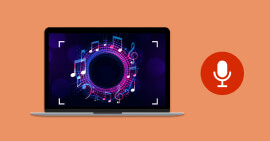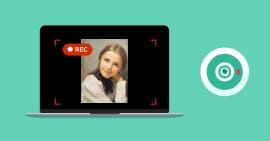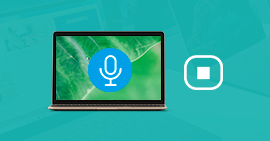Comment enregistrer des appels vidéo sur iPhone, Android, PC et Mac
Comment enregistrer des appels vidéo Facebook Messenger sur PC ? Existe-t-il une application facile à utiliser pour enregistrer les appels WhatsApp, Viber, Skype et Facebook Messenger ? J'ai essayé quelques outils d'enregistrement d'écran en ligne mais je n'étais pas satisfait de la qualité d'enregistrement. Un bon enregistreur d'appels Facebook Messenger ?
Vous pouvez trouver de nombreuses questions similaires sur l'enregistreur d'appels Facebook Messenger dans Quora. En plus de la fonction de chat vidéo intégrée de Facebook, de nombreux utilisateurs souhaitent également savoir comment enregistrer les appels vidéo de Facebook Messenger.
Il y a de nombreux moments précieux dans les conversations quotidiennes avec des amis et des proches que vous souhaitez capturer. Cependant, en raison de différentes plates-formes de système d'exploitation, il semble difficile d'enregistrer des appels vidéo sur Facebook Messenger.
Compte tenu de cela, nous énumérons ici d'excellents enregistreurs d'appels Facebook Messenger pour vous aider à enregistrer ces moments précieux.

Partie 1. Enregistrer des appels vidéo/audio Facebook Messenger sur ordinateur
Tout d'abord, nous vous montrerons comment enregistrer une vidéo et un appel vocal Messenger reçue sur PC/Mac. Beaucoup de gens préfèrent passer des appels vidéo sur ordinateur. Si vous êtes l'un d'entre eux, vous devriez accorder plus d'attention à cette partie.
- Enregistrer des appels vidéo et audio avec facilité.
- En plus de Messenger, il est capable d'enregistrer des appels Skype, des appels vidéo Viber, des visioconférences via Zoom/Hangout/Gotomeeting, etc.
- Enregistrer des vidéos en plein écran ou avec une taille d'écran personnalisée facilement.
- Fournir la technologie d'encodage vidéo HD "Blu-light" en temps réel pour assurer une excellente qualité d'image et de son.
- Prendre en charge de la capture d'images à partir de l'écran.
- Éditer les fichiers vidéo et audio enregistrés, comme couper, compresser, fusionner, convertir le enregistrement et éditer les métadonnées d'enregistrement.
Avec l'enregistreur d'appels Facebook Messenger recommandé - Aiseesoft Screen Recorder, vous pouvez capturer facilement tout ce qui s'est passé sur l'écran de votre ordinateur. Nous prenons maintenant l'enregistrement de l'appel vidéo Facebook Messenger sur PC comme exemple pour vous montrer les étapes détaillées.
Étape 1 Lancer l'enregistreur d'appels Facebook Messenger
Double-cliquez sur le bouton de téléchargement ci-dessus pour installer ce puissant logiciel d'enregistrement d'écran et de voix sur votre PC Windows 11/10/8/7.
Assurez-vous de télécharger la bonne version. Exécutez ensuite cet enregistreur d'appels Messenger.
 Lancer Screen Recorder
Lancer Screen Recorder
Étape 2 Régler les paramètres d'enregistrement d'écran
Choisissez le premier magnétoscope à entrer dans l'interface d'enregistrement d'écran. Ici, vous pouvez définir la zone d'enregistrement en plein écran ou une taille personnalisée en fonction de vos besoins. Activez la webcam.
Activez les deux sources sonores : Son Système et Microphone pour vous assurer de capturer tout l'audio pendant l'enregistrement.
 Activer le son système
Activer le son système
Cliquez ensuite sur Réglage de l'enregistrement en forme d'engrenage pour définir les raccourcis clavier, le format de sortie et d'autres paramètres de capture d'appel Facebook Messenger.
Si l'audio est tout ce dont vous avez besoin, vous pouvez sélectionner ici l'option Enregistreur Audio.
 Paramètres de l'enregistreur d'appel Facebook Messenger
Paramètres de l'enregistreur d'appel Facebook Messenger
Étape 3 Enregistrer l'appel vidéo Facebook Messenger
Une fois tous les réglages terminés, cliquez sur le gros bouton REC pour démarrer l'écran et le processus d'enregistrement vocal. Vous pouvez facilement arrêter et reprendre le processus.
Après l'enregistrement, vous pouvez prévisualiser la vidéo capturée, puis décider si vous souhaitez l'enregistrer sur votre ordinateur.
Ce programme vous permet aussi d'enregistrer des messages vocaux Messenger et d'enregistrer les appels WhatsApp.
Partie 2. Comment enregistrer des appels Facebook Messenger sur iPhone/iPad/iPod
Si vous utilisez un appareil iOS et que vous souhaitez capturer des appels Messenger vidéo ou audio sur celui-ci, vous pouvez compter sur la fonction d'enregistrement d'écran dans iOS 11 et versions supérieures.
Avant d'enregistrer les appels Facebook Messenger, vous devez d'abord ajouter la fonction d'enregistrement d'écran au Centre de Contrôle. Voici les étapes pour enregistrer une conversation Messenger:
Étape 1 Déverrouillez votre iPhone et ouvrez l'application Paramètres.
Étape 2 Recherchez et appuyez sur Centre de contrôle, puis choisissez Personnaliser les contrôles.
Étape 3 Faites défiler vers le bas et recherchez l'option d'enregistrement de l'écran. Appuyez sur le signe plus vert pour ajouter l'enregistreur d'écran à votre Centre de contrôle.
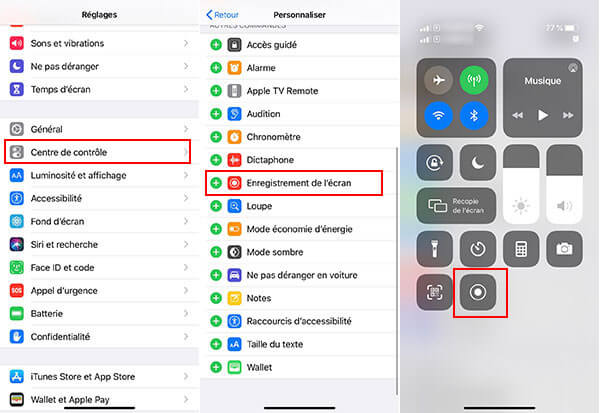 Enregistrer un appel Facebook Messenger sur iPhone
Enregistrer un appel Facebook Messenger sur iPhone
Étape 4 Ouvrez le Centre de contrôle, puis choisissez le bouton d'enregistrement pour démarrer l'enregistrement d'appel vidéo Facebook Messenger sur iPhone. Appuyez sur Microphone Audio si vous souhaitez capturer un appel audio uniquement.
Étape 5 Appuyez sur la barre d'état rouge en haut de l'écran, puis appuyez sur Arrêter pour terminer l'enregistrement.
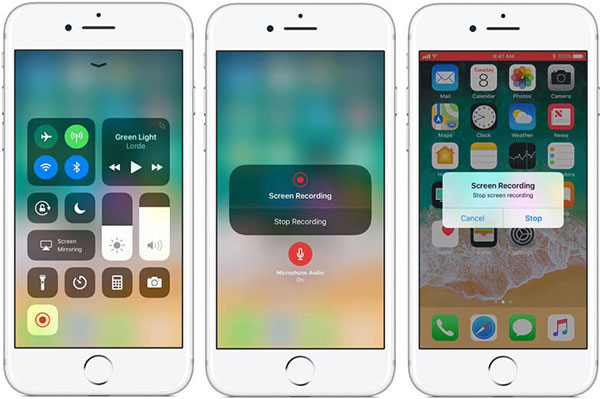 Enregistrer l'écran iPhone
Enregistrer l'écran iPhone Partie 3. Comment capturer des appels Facebook Messenger sur Android
Étant donné que l'appareil Android ne prend pas en charge l'application d'enregistrement natif, vous devez installer des applications d'enregistrement d'appels tiers Facebook Messenger pour capturer les appels vidéo/audio importants. Ici, dans cette partie, nous vous présenterons deux bons enregistreurs d'appels Facebook Messenger pour enregistrer une conversation Messenger.
1. AZ Screen Recorder - Sans Root
AZ Screen Recorder est l'une des applications d'enregistrement d'écran et de voix les plus populaires pour les utilisateurs d'Android.
Il vous permet de capturer les appels Facebook Messenger sans rooter votre téléphone au préalable. En tant que puissant enregistreur d'écran apk, il a la capacité d'enregistrer l'image et le son.
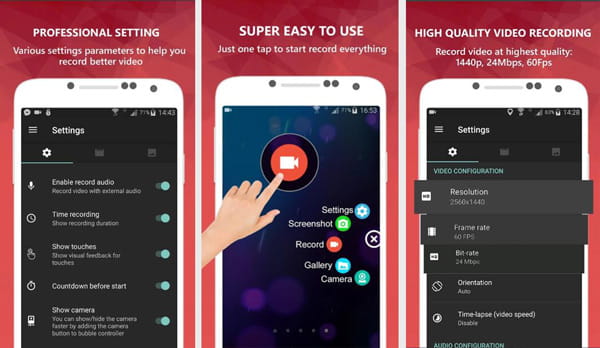 AZ Screen Recorder
AZ Screen Recorder
Cet enregistreur d'appel gratuit de Facebook Messenger n'a pas de limite de temps ni de filigrane. Vous pouvez facilement capturer vos appels vidéo et vocaux de haute qualité. Il vous permet de capturer des vidéos HD et Full HD.
De plus, il offre les fonctionnalités de pause et de reprise pour vous donner tout le contrôle du processus d'enregistrement.
2. DU Recorder - Enregistreur d'écran, éditeur vidéo, en direct
DU Recorder est un autre enregistreur d'écran gratuit pour Android qui peut vous aider à enregistrer facilement les appels Facebook Messenger. Semblable à AZ Screen Recorder, il ne nécessite aucune autorité root.
Outre la capture d'appels vidéo et audio sur Facebook Messenger, DU Recorder offre un moyen simple d'enregistrer d'autres activités sur votre téléphone Android, telles que des jeux vidéo, des vidéos en ligne, des émissions en direct, etc.
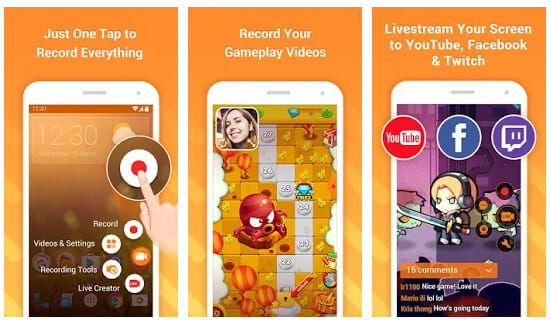 DU Recorder
DU Recorder
DU Recorder peut vous offrir une expérience d'enregistrement d'écran 1080p, 12Mbps, 60FPS de haute qualité. De plus, il prend en charge plus de 20 langues.
Outre la fonction de capture d'écran, il peut également fonctionner comme un éditeur vidéo pour effectuer des tâches d'édition de base.
Partie 4. FAQs sur l'enregistrement de Messenger ?
Question 1. Comment passer un appel vidéo avec Facebook Messenger
Trouvez le contact auquel vous souhaitez envoyer un message et ouvrez sa conversation, appuyez sur le bouton d'appel vidéo pour passer un appel vidéo sur Messenger.
Question 2. Comment envoyer des photos et des vidéos sur Facebook Messenger ?
Ouvrez la conversation à laquelle vous souhaitez envoyer des photos ou des vidéos, appuyez sur l'icône de galerie et séléctionnez les vidéos et les photos pour les envoyer.
Question 3. Comment enregistrer des photos et des vidéos sur Messenger ?
Ouvrez Messenger, appuyez sur l'icône de votre profil et sélectionnez l'option Photos & médias, glissez vers la droite pour activer l'option d'enregistrement de photos et vidéos.
Conclusion
Dans cet article, nous parlons principalement de l'enregistreur d'appel Facebook Messenger. Que vous souhaitiez enregistrer des appels vidéo Facebook Messenger sur un ordinateur ou capturer des appels vidéo/audio sur votre appareil iOS/Android portable, vous pouvez facilement trouver l'enregistreur d'appels Facebook Messenger approprié sur cette page. S'il vous plaît dites-nous dans le commentaire si vous avez une meilleure recommandation.
Que pensez-vous de cet article ?
-
Excellent
Note : 4,8 / 5 (basé sur 178 votes)